Word for Office 365 - kuidas lisada veergude jagajaid
Veergude lisamine dokumendile võib anda sellele väljanägemise, mis võiks olla sobivam lendlehe või infolehe jaoks. Sarnaselt ajalehes nähtuga võib veergude lisamine elementideks dramaatiliselt mõjutada dokumendi paigutust.
Kuid pärast veergude lisamist Wordi võib ikkagi tunduda, et midagi on puudu, eriti kui teil on dokumenti raske lugeda. Meie allolev õpetus näitab teile, kuidas lisada Wordis veergude jagajaid, et saaksite lisada loetavust parandavaid visuaalseid elemente.
Kuidas jaotada read veergude vahele Word 365-s
Selle artikli toimingud viidi läbi rakenduses Word for Office 365, kuid ka enamikus teistes Wordi versioonides on need samad samad. Selles juhendis eeldatakse, et teil on juba veerud. Kui ei, siis saate neid lisada, minnes vahekaardile Paigutus ja klõpsates seejärel veergudel .
1. samm: avage oma dokument Wordis.
2. samm: valige vahekaart Paigutus .

3. samm: klõpsake nuppe Veerud, seejärel valige suvand Veel veerge .
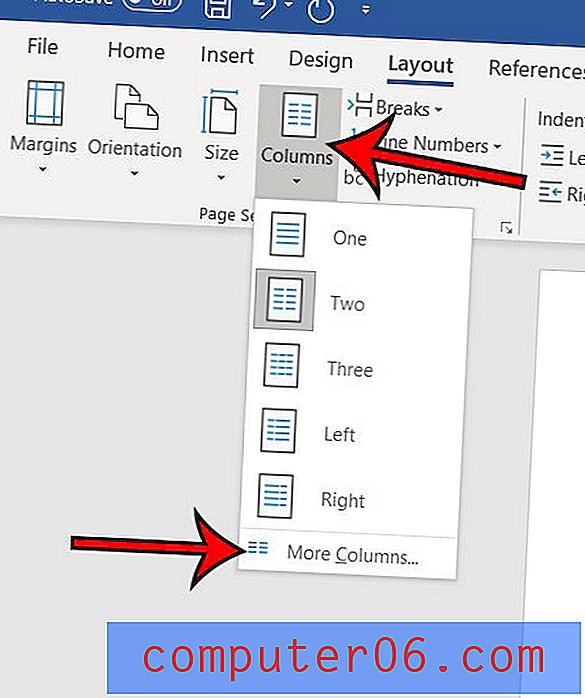
4. samm: märkige suvand Liin vahel vasakul asuv ruut, seejärel klõpsake sätte rakendamiseks nuppu OK .
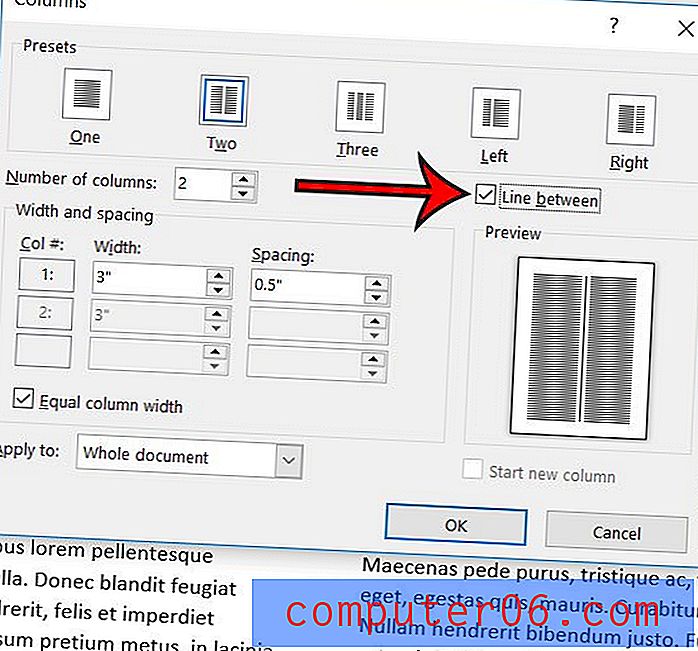
Allpool on näidatud kaheveerulise dokumendi näide veerujagajaga.
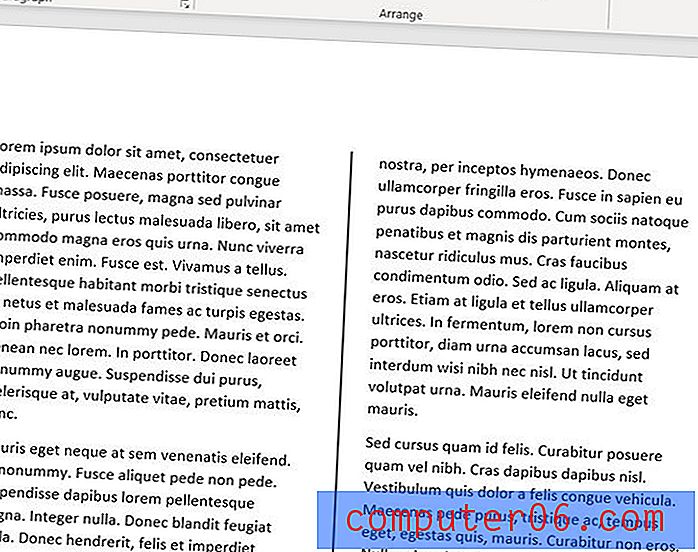
Kas teie dokumendil on vaja linnukest, kuid teil on keeruline välja mõelda, kuidas seda lisada? Siit saate teada, kuidas lisada Wordisse linnuke, et saaksite koostatava dokumendi täita.



